Si sou un expert en TI, probablement us heu trobat amb el format de fitxer WebP. Tot i que no s'utilitza tant com alguns altres formats, segueix sent una opció popular per als desenvolupadors web. Si esteu treballant amb fitxers WebP a Photoshop, potser us heu adonat que no s'obren per defecte. Afortunadament, hi ha una solució ràpida i senzilla. Amb uns quants passos senzills, podeu obrir fitxers WebP a Photoshop sense cap problema. Primer, obriu Photoshop i aneu al menú Preferències. A la pestanya Gestió de fitxers, marqueu la casella que hi ha al costat de 'Activa l'obertura automàtica dels fitxers WebP a Photoshop'. A continuació, obriu el fitxer WebP que voleu editar. Photoshop obrirà automàticament el fitxer i podeu començar a editar-lo com qualsevol altre fitxer d'imatge. Si teniu problemes per obrir fitxers WebP a Photoshop, assegureu-vos que teniu la versió més recent del programari. És possible que les versions anteriors de Photoshop no admetin el format de fitxer WebP. Amb aquests passos, podeu obrir fàcilment fitxers WebP a Photoshop.
Per defecte, Photoshop no admet fitxers WebP si feu servir una versió anterior. Sempre que intenteu obrir aquests fitxers, podeu trobar un missatge d'error que digui La vostra sol·licitud no s'ha pogut completar perquè no és un tipus de document vàlid. . Tanmateix, si voleu obrir fitxers webp a photoshop , aquí teniu com podeu fer-ho. Heu de descarregar el connector i instal·lar-lo per a Photoshop versió 23.1 o anterior.

Com obrir fitxers WebP a Photoshop
Per obrir fitxers WebP a Photoshop, seguiu aquests passos:
- Tanqueu Photoshop si està obert.
- Visiteu helpx.adobe.com.
- Baixeu el connector WebPShop.
- Copieu el connector descarregat.
- Obriu l'Explorador de fitxers al vostre PC.
- Canviar a Formats de fitxer a la unitat del sistema.
- Enganxeu el fitxer aquí.
- Obriu els fitxers Photoshop i WebP.
Per obtenir més informació sobre aquests passos, segueix llegint.
Primer, heu de tancar Photoshop si està obert al vostre ordinador. Tot i que podeu continuar treballant amb Photoshop obert, finalment haureu de reiniciar-lo. És per això que es recomana desar tot el treball i tancar l'aplicació al principi.
Després d'aquesta visita helpx.adobe.com i descarregueu el connector WebPShop al vostre ordinador. Per a tu, està disponible de forma gratuïta i és compatible tant amb Windows com amb macOS. Tanmateix, aquí estem parlant del sistema operatiu Windows.
Un cop descarregat el fitxer al vostre ordinador, heu de copiar-lo i navegar al camí següent a l'Explorador de fitxers:
|_+_|En algunes versions anteriors és possible que no trobeu Formats de fitxer carpeta. En aquest cas, simplement podeu obrir la carpeta CC.
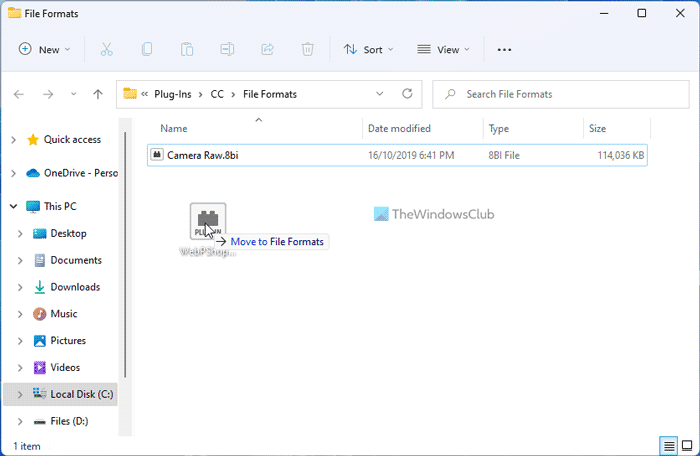
Aquí heu d'enganxar el fitxer del connector .8bi.
Després d'això, podeu tornar a obrir Photoshop i provar d'obrir el fitxer WebP. Obrir un fitxer WebP a Photoshop no hauria de ser un problema.
Llegeix: Com editar imatges WebP a Windows 11/10
Com obrir un fitxer WebP a Photoshop?
Si utilitzeu la versió 23.1 o anterior, haureu d'instal·lar el connector WebP per obrir fitxers WebP a Photoshop. Tanmateix, si utilitzeu la versió 23.2 o posterior, no cal que ho feu. Per a tu, has de col·locar el fitxer del connector en aquesta carpeta: C:Program FilesCommon FilesAdobePlug-InsCCFile Formats.
Llegeix: Com afegir suport WebP al navegador Microsoft Edge
Per què no puc obrir fitxers WebP a Photoshop?
No podeu obrir fitxers WebP a Photoshop perquè no admet aquest format de fitxer. Per obrir aquests fitxers, heu de descarregar i instal·lar el connector adequat. Com a referència, podeu descarregar el connector des del lloc web oficial d'Adobe.
Com convertir WebP a Photoshop?
Podeu convertir WebP a JPG o PNG a Photoshop. Tanmateix, si utilitzeu Photoshop 23.1 o anterior, primer haureu d'instal·lar el connector WebPShop. A continuació, podeu obrir fitxers WebP com qualsevol altra imatge estàndard. A continuació, podeu desar el fitxer en qualsevol altre format segons els vostres requisits.
Això és tot! Espero que això hagi ajudat.
Llegeix: Com convertir imatges WebP a PNG i JPG mitjançant WebP Converter.
desactiva les finestres de la barra d'encants 8















